Debian 12 -kokemuksesi päivittäminen eloisalla työpöytäympäristöllä on hyödyllistä, koska se auttaa sinua mukauttamaan työpöytää tarpeidesi mukaan. On olemassa monia työpöytäympäristöjä, jotka voidaan asentaa Debianille ja KDE plasma on yksi niistä. Se on kevyt ja käyttäjäystävällinen työpöytäympäristö, joka tarjoaa runsaasti ominaisuuksia ja upeaa visuaalista estetiikkaa, joten se on suosittu valinta Debian 12:n työpöytäkumppaniksi.
Tässä oppaassa opit:
KDE Plasman asentaminen Debian 12:een
- KDE Plasman asentaminen Debian 12:een Debianin lähdevaraston avulla
- KDE Plasman asentaminen Debian 12:een Tasksel-komennon avulla
Kuinka tehdä KDE Plasmasta oletusistunnonhallintaohjelma Debian 12:ssa
KDE Plasman asentaminen Debian 12:een
Voit asentaa KDE plasma Debian 12:ssa käyttäen:
KDE Plasman asentaminen Debian 12:een Debianin lähdevaraston avulla
Asennus KDE plasma Debian 12:ssa oletusvarastosta on melko yksinkertainen, ja se voidaan tehdä seuraavien vaiheiden avulla:
Vaihe 1: Päivitä Debian 12 -varasto
Ensinnäkin on suositeltavaa päivittää Debian 12 -varasto päivittämällä paketteja, tämä voidaan tehdä seuraavalla komennolla:
sudo osuva päivitys && sudo sopiva päivitys -ja 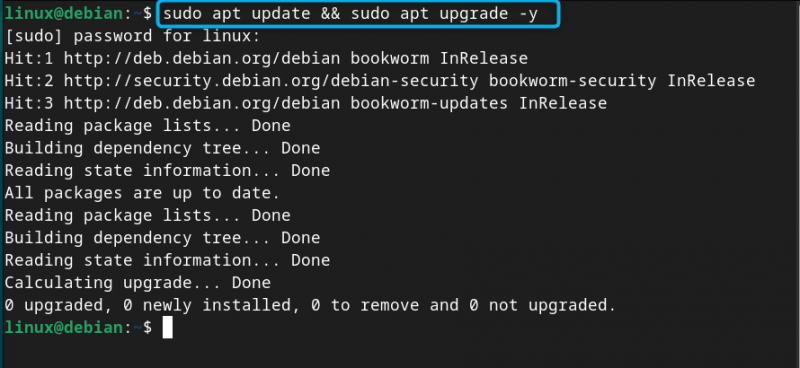
Vaihe 2: Asenna KDE Plasma Debian 12:een
Kun olet päivittänyt arkiston, voit asentaa sen KDE plasma Debian 12:ssa alla annetusta komennosta:
sudo apt Asentaa missä-plasma-työpöytä -ja 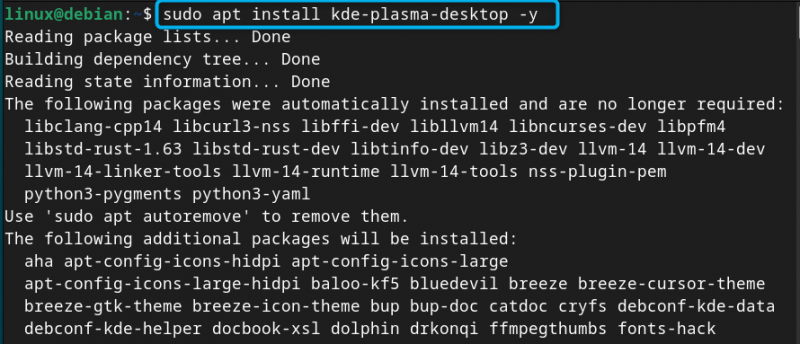
Huomautus: Voit myös käyttää missä-standardi paketti käytön lisäksi missä-plasma-työpöytä yllä olevassa komennossa yhteisen sisältävän työpöytäympäristön asentamiseksi MISSÄ paketteja. Sen lisäksi voit käyttää missä-täynnä täydellisen Debianin asentamiseen KDE plasma työpöytäympäristö sovelluksilla, työtilalla ja kehyksellä.
Vaihe 3: Valitse Debian 12:n KDE Plasman oletusnäytönhallinta
Asennusprosessin aikana a sddm:n määrittäminen kehote tulee näkyviin päätteeseen, jossa voit valita useista näytönohjaimista. Paina yksinkertaisesti Tulla sisään -painiketta nykyisessä ikkunassa siirtyäksesi näytönohjaimen valintaan:
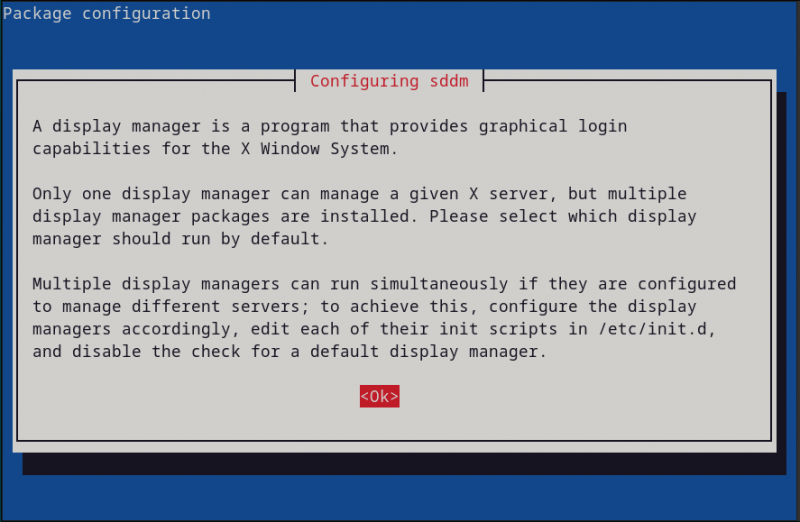
Valitse sitten oletusarvosi näytön hallinta varten KDE plasma ; tässä, minä menen kanssa sddm, joka on kevyt näytönhallinta verrattuna gdm3 ja tehokas, jos tarvitset kevyen työpöytäkokemuksen :
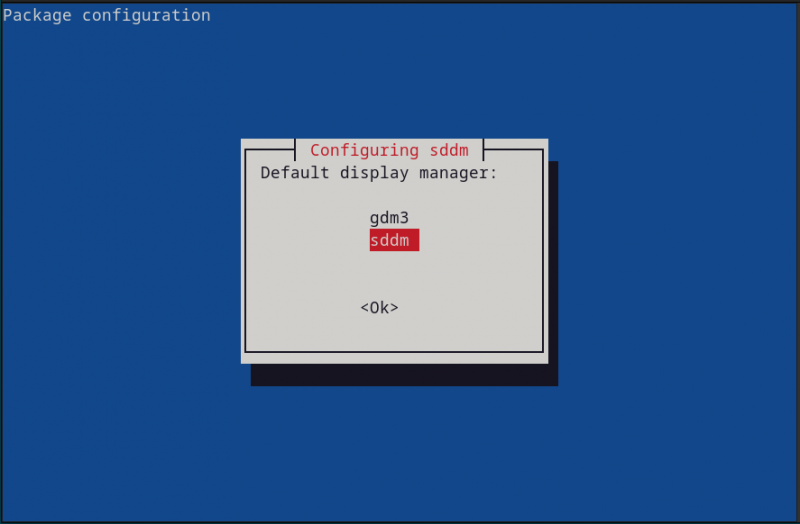
Vaihe 4: Käynnistä järjestelmä uudelleen
Kerran KDE plasma asennus on valmis, sinun on käynnistettävä järjestelmä uudelleen, jotta voit kirjautua sisään järjestelmääsi uudella näytönohjaimella. Tämä voidaan tehdä käyttämällä:
sudo käynnistä uudelleenVaihe 5: Valitse Debian 12:n työpöytäympäristö
Napsauta kirjautumisnäytössä Työpöytäistunto näytön vasemmassa alakulmassa:
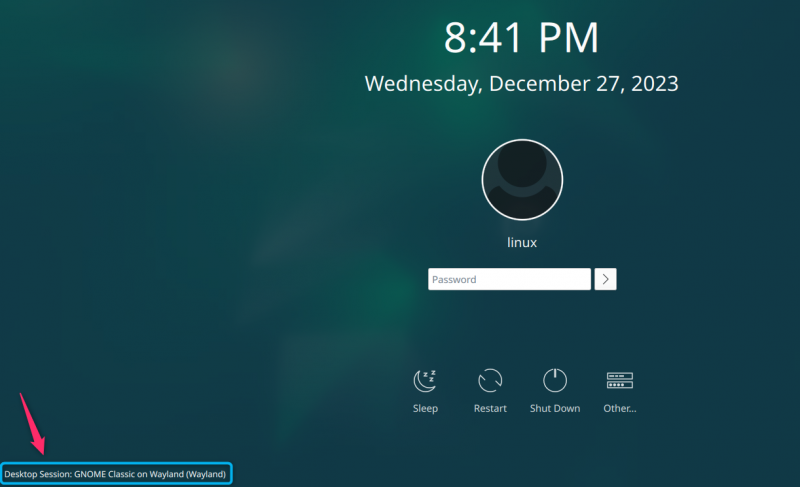
Siellä sinulle tarjotaan kaksi KDE plasma vaihtoehtoja, valitse mikä tahansa vaihtoehto Plasma (X11) tai Plasma (Wayland). Tässä olen valinnut Plasma (X11) koska Wayland on kehitteillä:
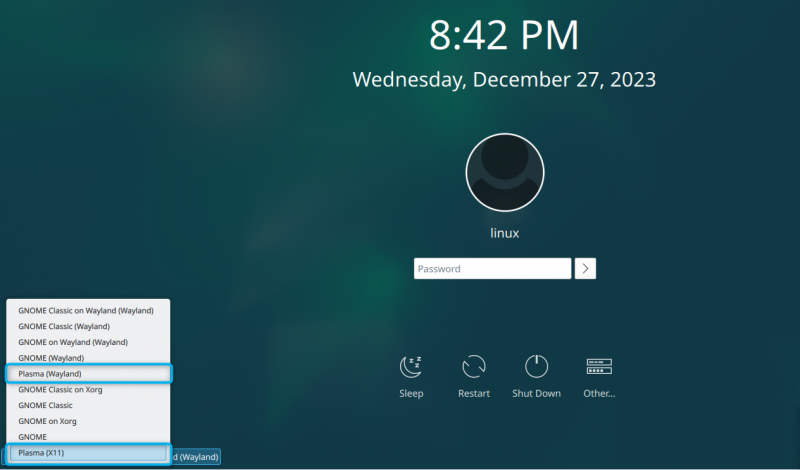
Huomautus: Kirjautumisnäyttö voi olla erilainen, jos valitset gdm3 istunnon johtaja. Istunnonhallinnan luettelo saattaa ilmestyä näytön oikeaan yläkulmaan.
Vaihe 6: Kirjaudu Debian-järjestelmään
Kun olet valinnut istunnon johtaja , syötä KDE plasma työpöydälle antamalla Debian-järjestelmäsi oletuskäyttäjätunnus ja salasana. Odota muutama sekunti, niin näet KDE plasma työpöytäympäristö järjestelmän näytöllä:
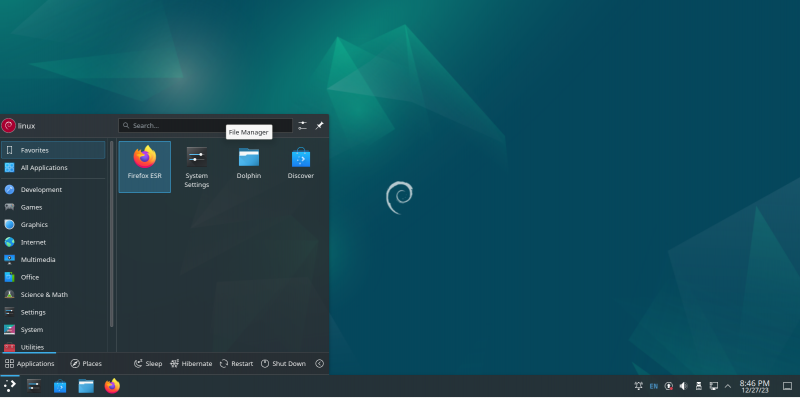
KDE-plasman poistaminen Debian 12:sta
Jos haluat poistaa MISSÄ Plasma Debian 12:sta, suorita seuraava komento:
sudo apt poistaa missä * -ja 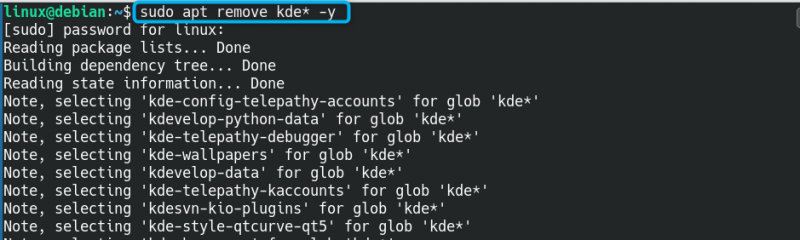
Se poistaa kaikki paketit järjestelmästä, johon liittyvät KDE plasma .
KDE Plasman asentaminen Debian 12:een tasksel Commandista
Debian-järjestelmässä on sisäänrakennettu apuohjelma nimeltä taskussa joita voit käyttää ja käyttää järjestelmässäsi pakettien ja työpöytäympäristöjen asentamiseen. Löydät luettelon useista työpöytäympäristöistä, joiden avulla voit asentaa järjestelmääsi taskussa komento, mukaan lukien KDE plasma . Jos etsit muuta vaihtoehtoista asennustapaa KDE plasma Debian 12:ssa voit suorittaa asennuksen seuraavien vaiheiden avulla taskussa :
Vaihe 1: Suorita tasksel-komento Debian 12:ssa
Avaa ensin Debianin pääte ja suorita taskussa komento alla annetuilla sudo-oikeuksilla:
sudo taskussa 
Vaihe 2: Valitse Debian 12:n työpöytäympäristö
klo Ohjelmiston valinta ikkuna, valitse KDE plasma painamalla Avaruus -painiketta ja paina sitten -painiketta Tulla sisään -painiketta aloittaaksesi asennuksen:
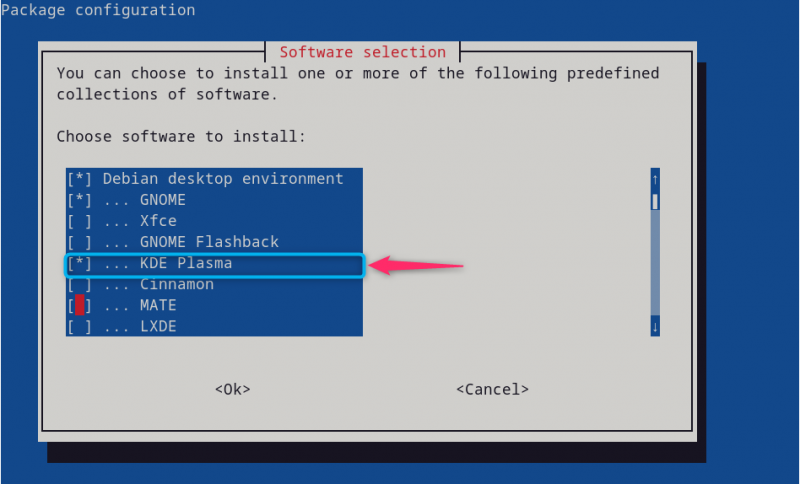
Odota, kunnes prosessi suorittaa asennuksen kokonaan MISSÄ Plasma Debian 12:n työpöytäympäristö:
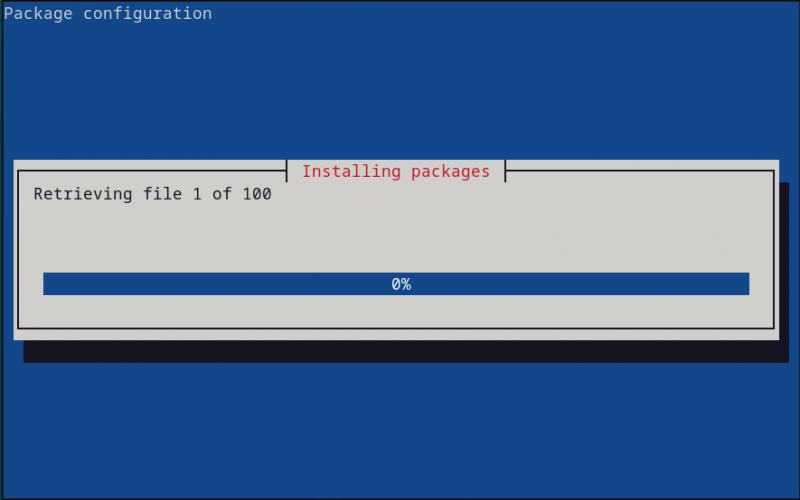
Huomautus: Kun asennus on valmis, noudata Vaihe 4 to Vaihe 6 ensimmäisestä suoritettavasta menetelmästä MISSÄ Plasma Debian 12:ssa.
Huomautus: Jos et ole vielä asentanut Debian 12:ta, voit valita MISSÄ Plasma vaihtoehto asennuksen yhteydessä, koska se asentaa työpöydän Debian 12:een.
Näytönhallinnan määrittäminen uudelleen KDE-plasmalle Debian 12:ssa
Jos haluat määrittää näytönhallinnan uudelleen MISSÄ Plasma Debian-järjestelmässäsi voit käyttää seuraavaa komentoa:
sudo dpkg-reconfigure sddmKun olet suorittanut yllä olevan komennon, voit sitten valita näytönhallinnan uudelleen ja määrittää sen uudelleen Debianissa:
Kuinka tehdä KDE Plasmasta oletusistunnonhallintaohjelma Debian 12:ssa
Voit myös tehdä MISSÄ Plasma oletusistunnonhallinnan Debian 12:ssa seuraavien vaiheiden avulla:
Vaihe 1: Avaa istunnonhallintaluettelo Debianissa
Suorita ensin pääte ja suorita päivitysvaihtoehdot komento avataksesi asennettujen istuntojen hallintaluettelon Debian-järjestelmässä:
sudo päivitysvaihtoehdot --config x-session-managerVaihe 2: Valitse Istuntohallinta
Valitse istunnonhallinnan luettelosta plasma-x11 istuntopäällikkö asemassa 2 ja paina enter:
Vaihe 3: Käynnistä laite uudelleen
Käynnistä Debian-järjestelmä uudelleen ja lisää sitten käyttäjätunnus ja salasana onnistuneesti kirjautuaksesi oletusasetuksiin KDE plasma istunnon johtaja.
Huomautus: Poistamisen jälkeen KDE plasma Debian 12:sta, saatat vaatia asennuksen uudelleen GNOME-työpöytä järjestelmässäsi joidenkin pakettien poistamisen vuoksi. Voit tehdä tämän käyttämällä seuraavaa komentoa ja käytä sitten käynnistä uudelleen komento tehdä muutokset:
sudo apt Asentaa gnome gdm3 task-gnome-desktop -- asenna uudelleenJohtopäätös
KDE plasma on tehokas työpöytäympäristö, jonka voit asentaa Debian 12:een suoraan lähdevarastosta ja käyttämällä taskussa komento. Lähdevarastomenetelmään kuuluu, että päivitetään ensin järjestelmäpaketit ja sitten asennetaan MISSÄ kautta apt asennus komento. Varten taskussa menetelmällä, sinun tulee suorittaa taskussa komento sudo-oikeuksilla ja valitse sitten MISSÄ vaihtoehto paketin valikosta. Ajoprosessi KDE plasma Debian 12:ssa on sama, joka on kuvattu tämän oppaan yllä olevassa osassa. Molemmat menetelmät ovat nopeita ja voivat asentaa ne tehokkaasti KDE plasma työpöytäympäristö Debian-järjestelmässäsi.